时间:2020-05-19 16:03:07 来源:www.win7qijian.com 作者:系统玩家
windows系统由于出色的稳定性,深受大家的喜爱,但是还是难免会到win7打印机打印速度变慢的问题,有不少对系统很了解的网友,也许都不太会解决这个win7打印机打印速度变慢的问题。那么win7打印机打印速度变慢问该怎么办呢?小编提供以下的解决流程:1、在hp官网下载hp LaserJet1010在Vista系统下的驱动(64系统选择Windows Vista (64位),32系统选择Windows Vista (32位))。2、下载好后解压到自定义路径下就可以解决了,要是你没有看懂,那再看看下面的具体win7打印机打印速度变慢的具体解决方式。
推荐下载:番茄花园ghost win7系统下载
具体方法:
1、在hp官网下载hp LaserJet1010在Vista系统下的驱动(64系统选择Windows Vista (64位),32系统选择Windows Vista (32位))。
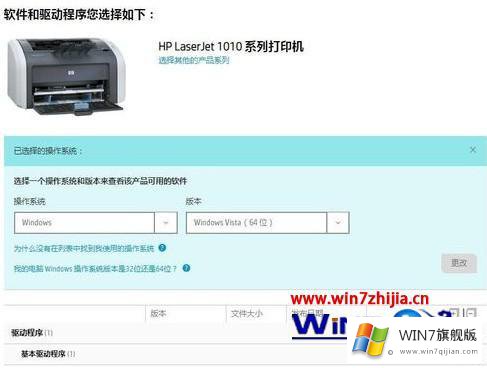
2、下载好后解压到自定义路径下
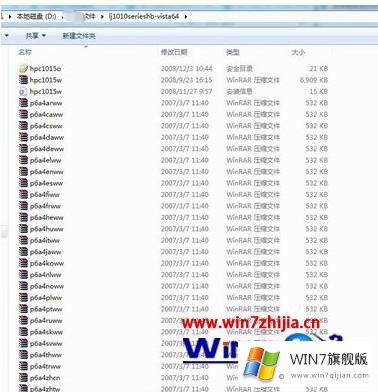
3、连接usb线到电脑,win7会自动识别安装。打开设备管理器,右击鼠标,选择更新驱动软件---浏览计算机查找驱动程序软件---选择上一步解压的路径

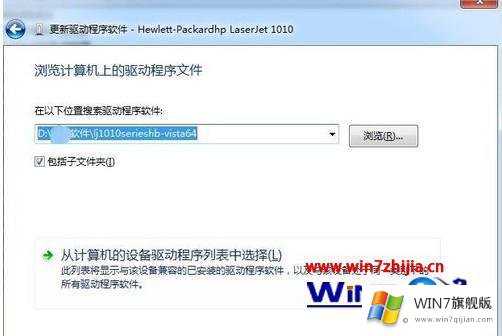
4、鼠标右击“我的电脑”-管理-设备管理器,找到ieee1284.4设备-点击前面的加号-找到“dot4 usbprinting support”-右键点击“DOT4 usb printing support,选择更新驱动程序。弹出以下界面,选择“浏览计算机以查找驱动程序软件”(直接点击,不用下一步)
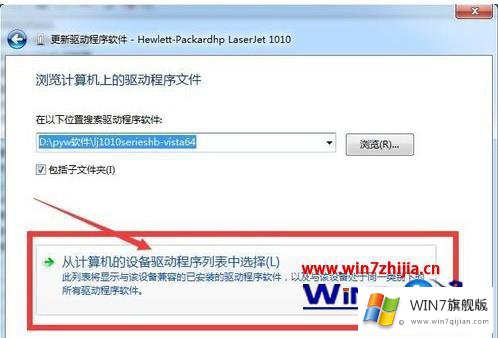
5、选择“usb printing support”,点击完成。成功后在设备管理器--通用串行总线控制器中会出现USB 打印支持,在打印机属性中,将端口选择为USB 虚拟打印机端口。再测试打印速度,将快很多。


以上就是win7系统中hp1010打印机打印速度变慢的解决方法了,希望能对大家有帮助。
关于win7打印机打印速度变慢的具体解决方式就和大家讲到这里了,遇到同样问题的朋友就可以根据上面内容提供的方法步骤解决了。本期的内容就结束了,各位,我们下一次再见。